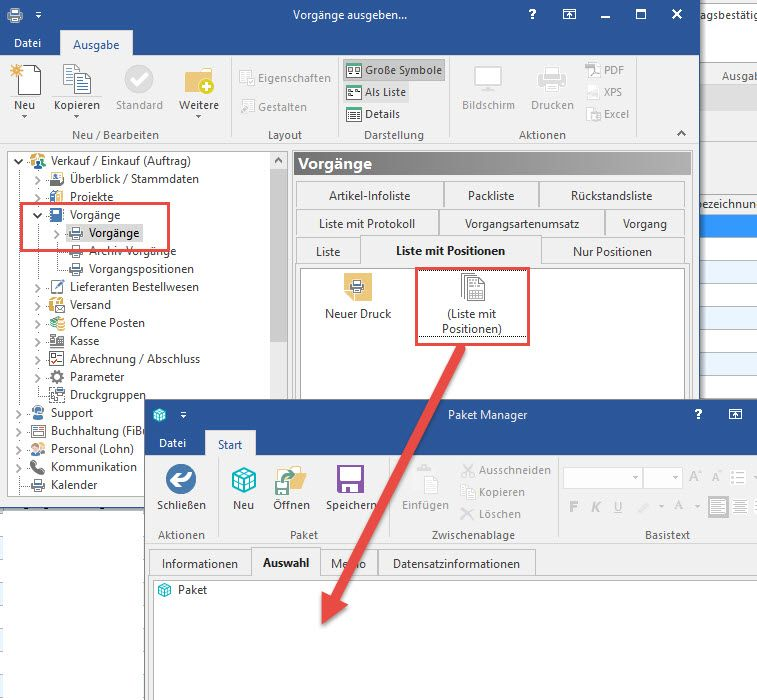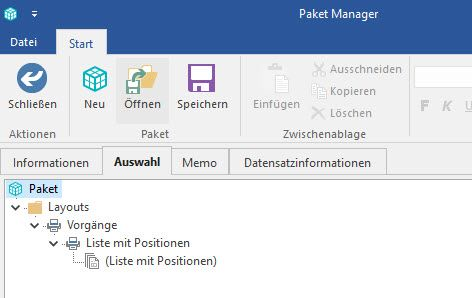Mit Hilfe des Paket Managers können Daten und Einstellungen eines Mandanten komfortabel gespeichert, verwaltet und wieder selektiv zurückgesichert werden. Dadurch können Einstellungen aus den zuvor genannten Bereichen in einem Paket gespeichert und z. B. von einem Mandanten auf einen anderen Mandanten übertragen werden. Somit können Einstellungen, die Sie im Laufe der Zeit in mühseliger Feinarbeit zusammengetragen und gespeichert haben, als Voreinstellungen bei der Einrichtung eines neuen Mandanten verwendet werden.
Sie haben z. B. ein Layout bearbeitet und wollen es mit den Eigenschaften im Paketmanager speichern, um es zu archivieren oder in einen anderen Mandanten zu übertragen.
Als erstes rufen Sie den Paket Manager über Registerkarte: DATEI - INFORMATIONEN - EINSTELLUNGEN - PAKET MANAGER auf, so dass er sich im Vordergrund befindet. Danach wechseln Sie in den Druckbereich, in dem sich das entsprechende Layout befindet. Nun haben Sie die beiden Fenster im Vordergrund:
Per Drag & Drop können Sie das Layout (hier "Liste mit Positionen“ aus dem Vorgangsdruck) in den Paket Manager ziehen. Im Paket Manager ändert sich die Ansicht wie folgt:
Über die Verzeichnisstruktur können Sie nachvollziehen, aus welchem Bereich des Programms das Layout stammt.
Um einzelne Einträge im Paket Manager zu löschen, wählen Sie den zu löschenden Eintrag im Paket Manager aus und drücken die ENTF-Taste (Entfernen / Delete - Taste).
Hinweis
Der geöffnete Paket Manager befindet sich immer im Vordergrund. Daher ist es gelegentlich erforderlich dieses Fenster zu verschieben um die gewünschte Tabellenansicht per Drag & Drop zu übernehmen. Gleiches gilt für das Speichern des erstellten Paketes. Gegebenenfalls liegt das Fenster „Speichern unter“ hinter dem Fenster des Paket Manager.
Über die Schaltfläche
NEU können Sie ein neues Paket anlegen
LADEN können Sie ein zuvor gespeichertes Paket einladen
SPEICHERN können Sie das aktuelle Paket speichern
Die Dateiendung für dieses ERP-complete-Paket lautet *.bpp
Register: "Information"
Hier können Sie Information, die beim Einspielen zu beachten sind, hinterlegen
Register: "Memo"
Hier können Sie Bearbeitungsinformationen hinterlegen. Diese werden beim Einspielen nicht angezeigt.
Register: "Datensatzinformationen"
Hier werden die aktuellen Datensatzinformationen wie Erstellungsdatum und Buildnummer angezeigt. Diese werden beim Einspielen nicht angezeigt.
Beim Beenden werden Sie gegebenenfalls darüber informiert, dass im Paket Manager noch Daten vorhanden sind, die möglicherweise noch nicht gespeichert wurden.
"Beachten Sie:
Im Paket Manager befinden sich Daten, die möglicherweise noch nicht gespeichert wurden. Soll das Programm trotzdem beendet werden?"
Über die Schaltfläche
JA beenden Sie die Software.
NEIN gelangen Sie in die Software zurück.
WECHSELN können Sie zum Paket Manager wechseln.
Einspielen eines Pakets
Um ein ERP-complete-Paket (*.BPP) einspielen zu können, muss ERP-complete mit dem jeweiligen Mandanten zunächst gestartet sein.
Folgende Möglichkeiten stehen zur Verfügung:
- Sie können nun auf die entsprechende *.bpp Datei einen Doppelklick machen.
- Sie wählen die *.bpp Datei aus, klicken auf die rechte Maustaste und verwenden die Funktion "ERP-complete Paket einspielen".
- Sie klicken die *.bpp Datei mit der rechten Maustaste an und verwenden die Funktion SENDEN AN – ERP-complete.
Mit Hilfe des Paket Managers wählen Sie das gewünschten Layout aus und mit ÜBERNEHMEN wird es nach verschiedenen Sicherheitsabfragen eingespielt.
Einsatzmöglichkeiten
Bisher haben wir uns lediglich die Einsatzmöglichkeit anhand des Beispiels eines Layouts betrachtet. Die folgenden Bereiche können zusätzlich sehr komfortabel in einem Paket gespeichert und verwaltet werden:
- Tabellenansichten
- Parameter
Wählen Sie mittels Schaltfläche: PARAMETER den entsprechenden Parameter aus und ziehen diesen per Drag & Drop in den Paket Manager. Das können komplette Parameterordner wie Adressen oder Artikel mit allen Untereinträgen oder auch nur eine einzelnen Parameter wie Artikel – Einheiten sein. Dabei ist zu beachten, dass die Einstellungen aus dem Paket die bisherigen Parameter ersetzt.
Besonderheit: Regeln für das Wandeln/Einladen
Regeln für das Wandeln bzw. Regeln für das Einladen können mittels Paketmanager übertragen werden, die Aktivierung in den jeweiligen Buchungsparametern ist anschließend manuell vorzunehmen. Die Kennzeichen in den Buchungsparameter: "Regeln für das Wandeln" und "Regeln für das Einladen" werden nicht übertragen.
- Anbindungen
Wählen Sie die gewünschte Anbindung aus und ziehen diese per Drag & Drop in den Paket Manager.
- Dateien in die Dokumentenverwaltung
Es können Dateien aus der Dokumentenverwaltung sowie alle anderen Dateien aus dem Windows-Explorer oder vom Desktop in einem Paket gespeichert werden. Dazu wählen Sie ein Dokument aus und ziehen dieses per Drag & Drop in den Paket Manager.
- Berechtigungen
Wählen Sie unter Registerkarte: DATEI - INFORMATIONEN - EINSTELLUNGEN – BERECHTIGUNGSSTRUKTUREN eine Berechtigung aus und ziehen das entsprechende Register per Drag & Drop in den Paket Manager.
- Aktivierungsschlüssel
Aktivierungsschlüssel enthalten die Freischaltinformationen von Erweiterungen. Um einen Aktivierungsschlüssel im Paket Manager abzulegen, kopieren Sie zunächst den Schlüssel in die Windows-Zwischenablage und fügen den Schlüssel anschließend im Paket Manager mit STRG+V (einfügen) ein.
- Änderungen der Datenbankstruktur
Mit Hilfe dieser Funktion können Sie das komplette Register: "Selektionen" oder "Sortierung" für Adressen, Artikel usw. im DB MANAGER – Schaltfläche: ÄNDERN per Drag & Drop in den Paket Manager ziehen.
Hinweis
Beachten Sie beim Einspielen durch den Paket Manager, dass die Einstellungen aus dem Paket die bisherigen Einstellungen des Mandanten überschreiben.